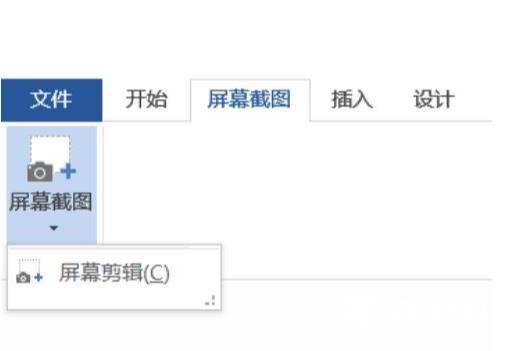Office怎么截图?Office截图的方法须知
Office是目前大家都在使用的办公软件,office功能强大,不论是统计、表格、图片都能很好整理出来供人们所需,今天就和大家一起来学习一下怎么进行截图操作吧。

Office截图方法
1、点击文件。
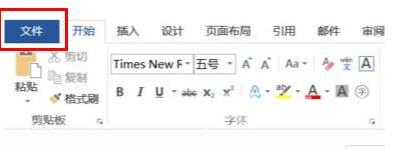
2、找到选项并点击。
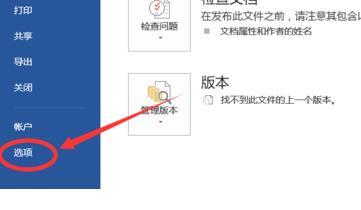
3、点击自定义功能区—>任务栏。
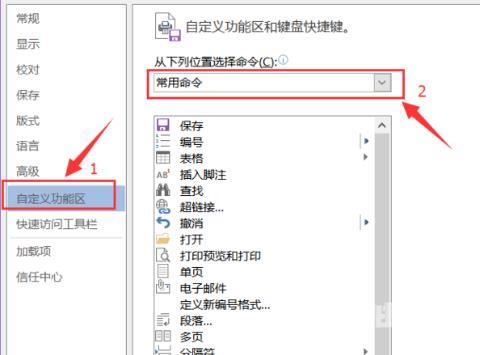
4、点击屏幕截图—>添加—>屏幕截图(自定义)。
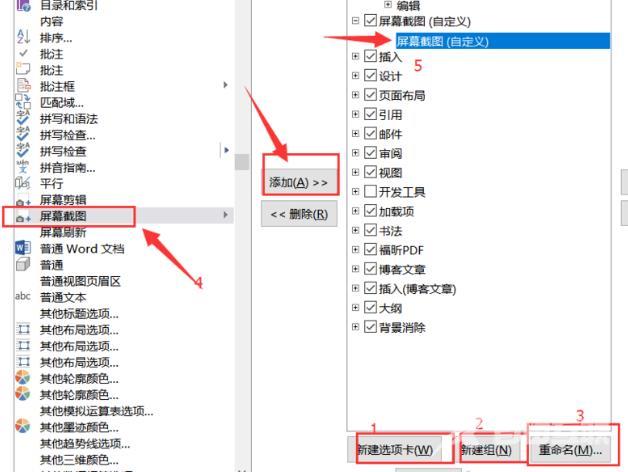
5、任务栏出现屏幕截图点击即可截图。
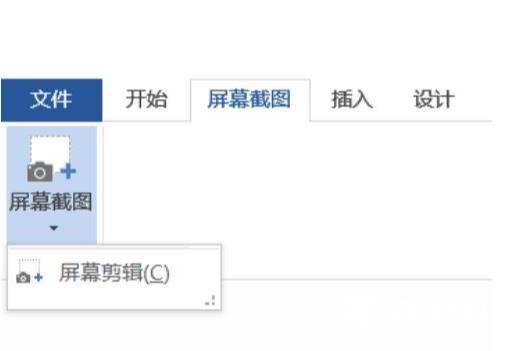
Office是目前大家都在使用的办公软件,office功能强大,不论是统计、表格、图片都能很好整理出来供人们所需,今天就和大家一起来学习一下怎么进行截图操作吧。

Office截图方法
1、点击文件。
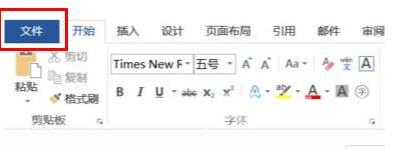
2、找到选项并点击。
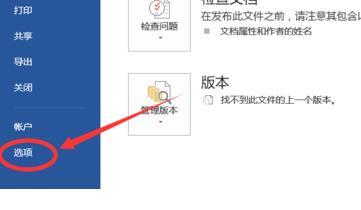
3、点击自定义功能区—>任务栏。
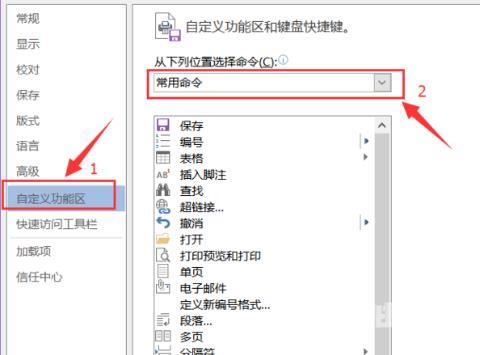
4、点击屏幕截图—>添加—>屏幕截图(自定义)。
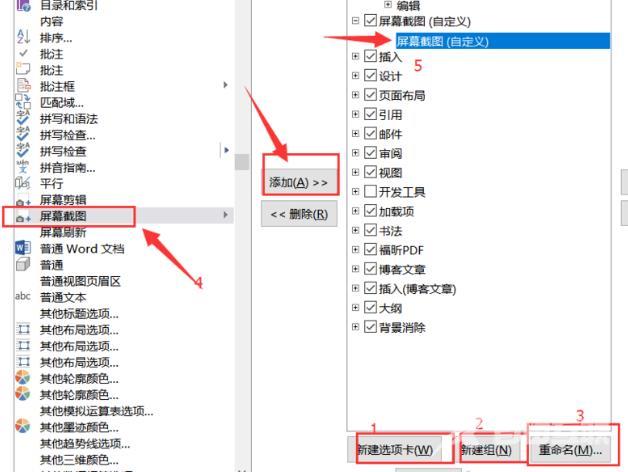
5、任务栏出现屏幕截图点击即可截图。